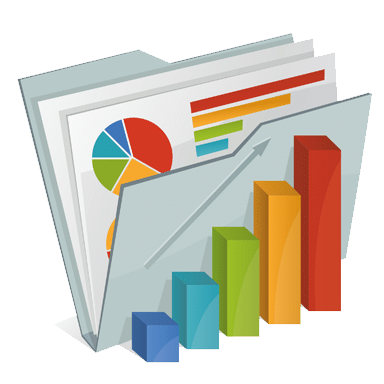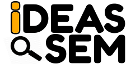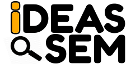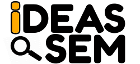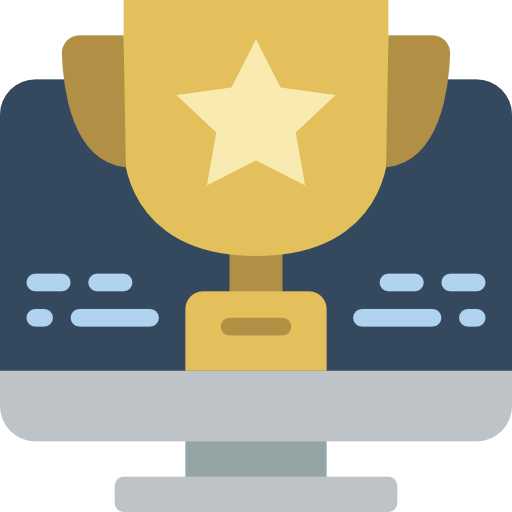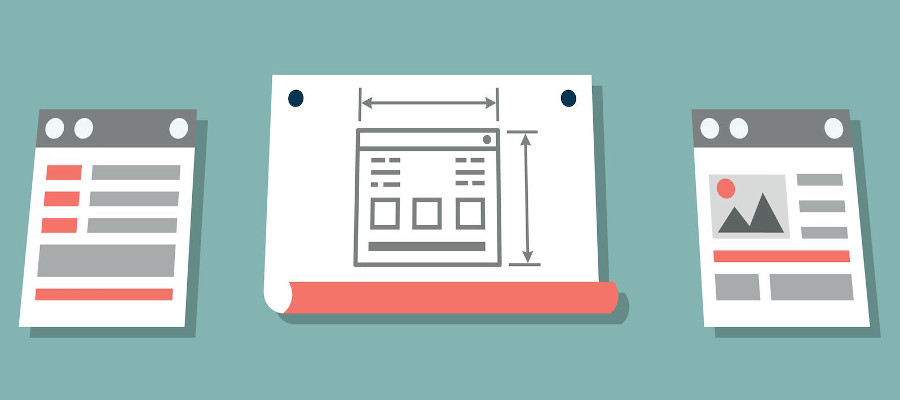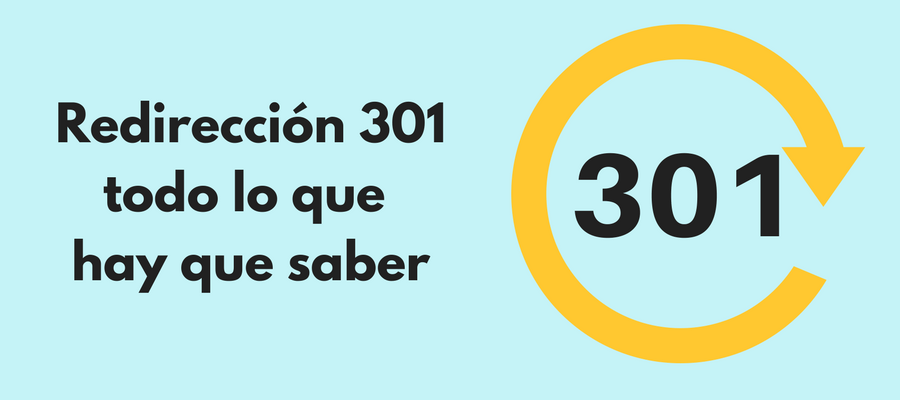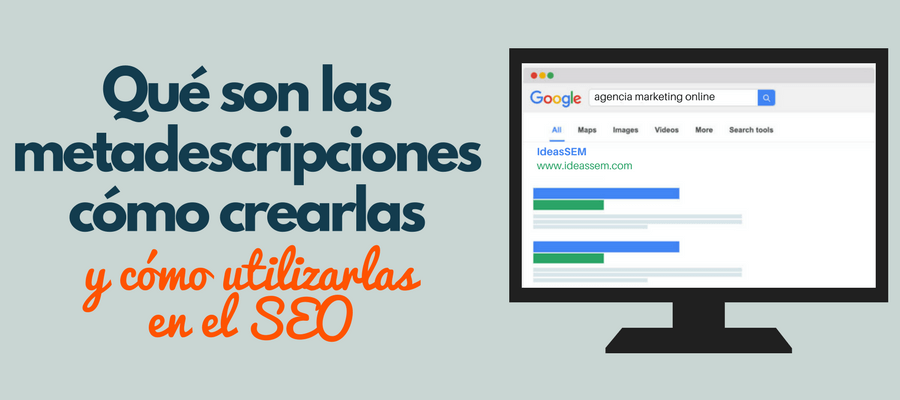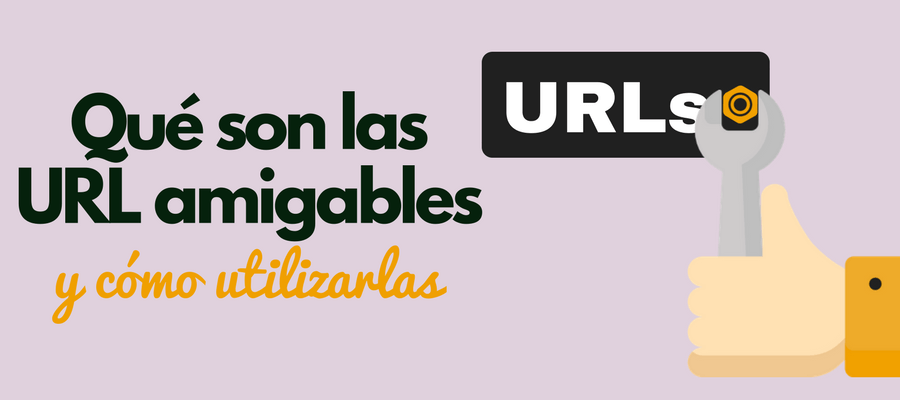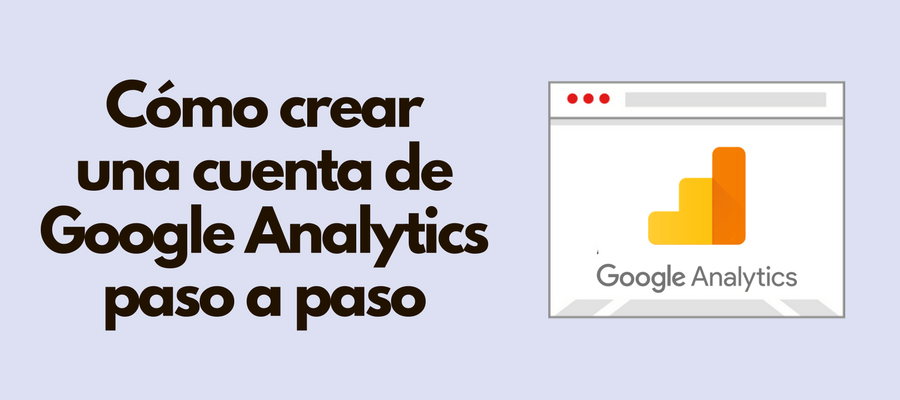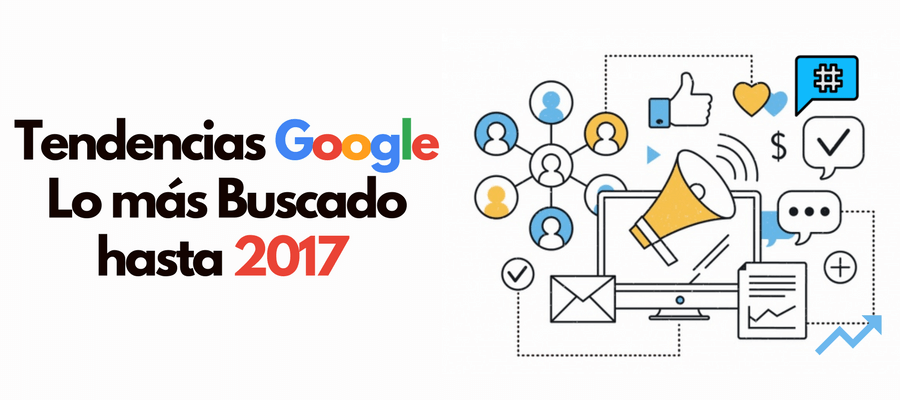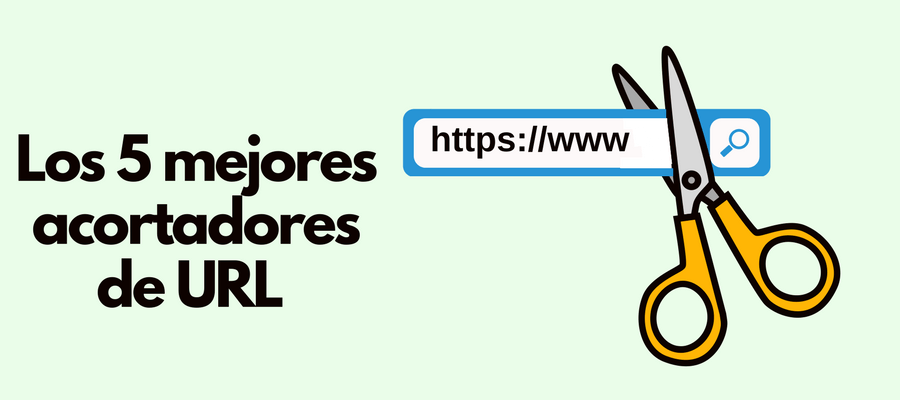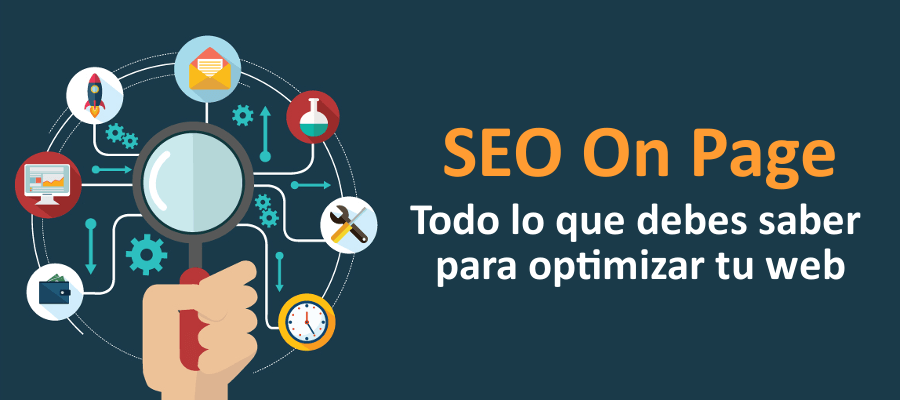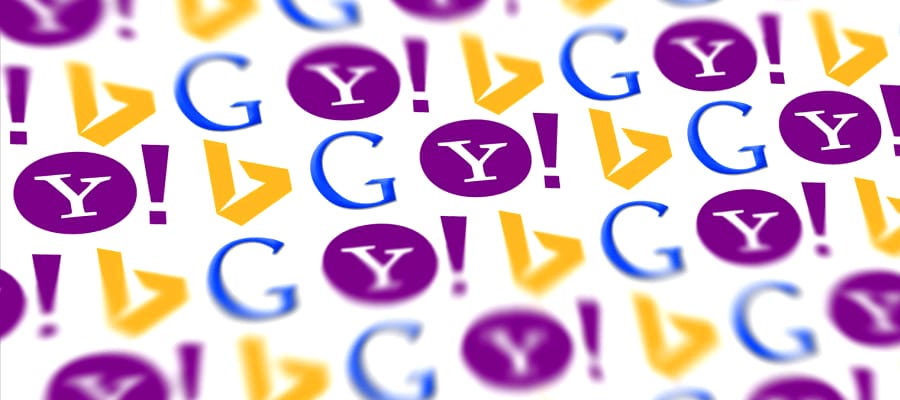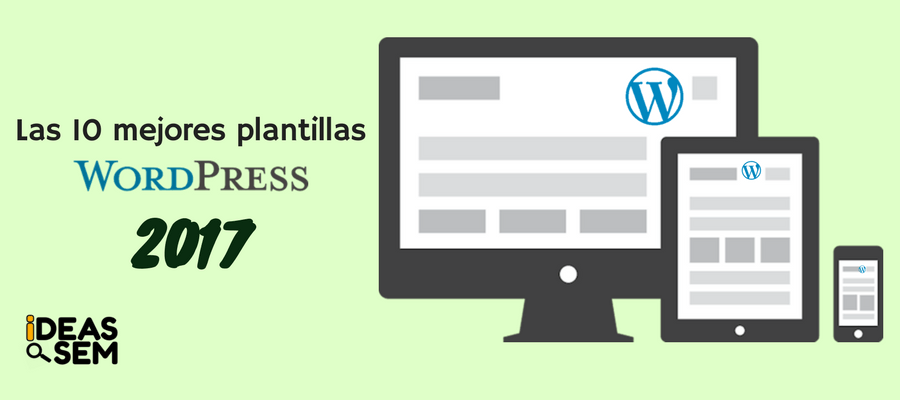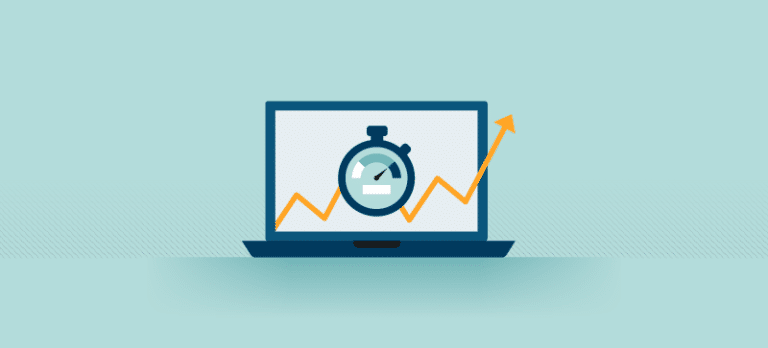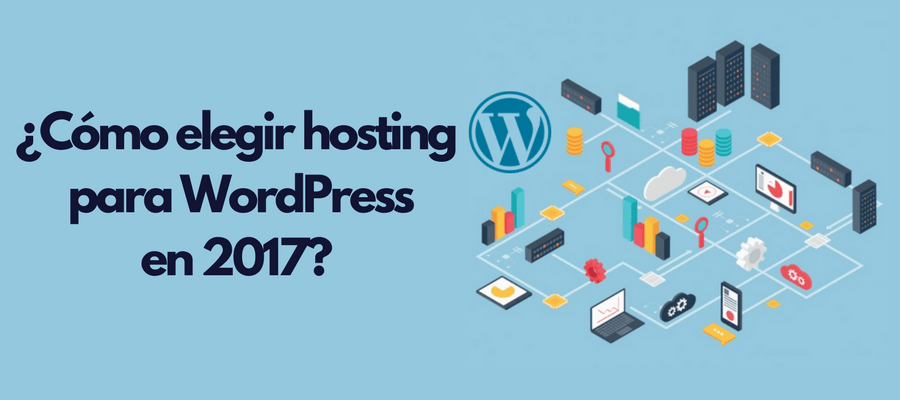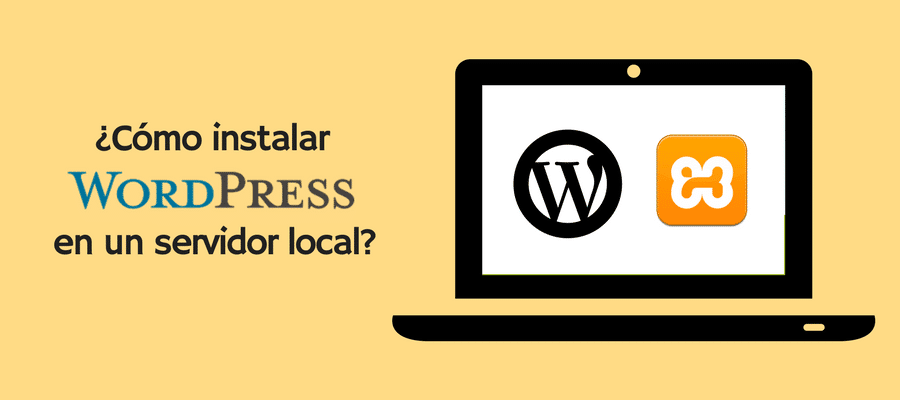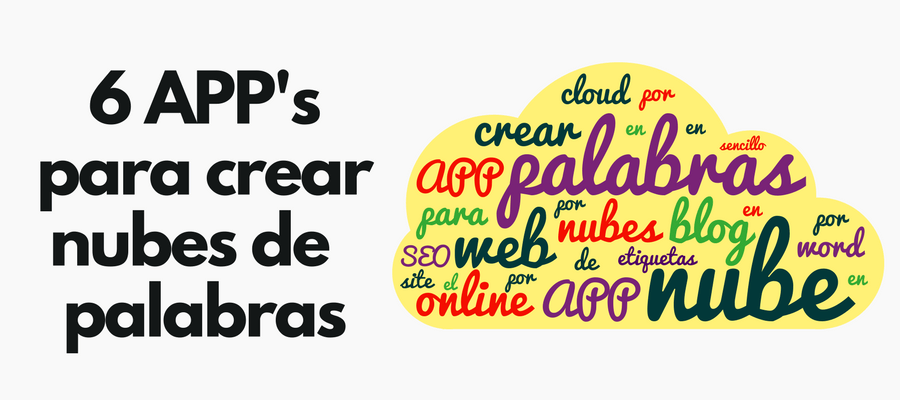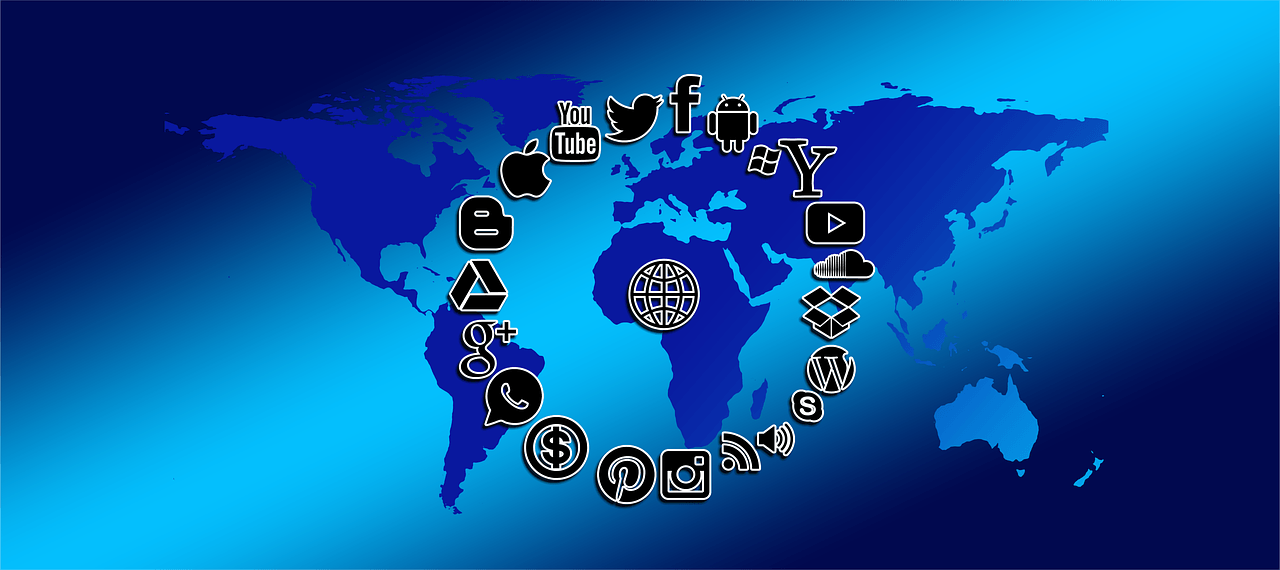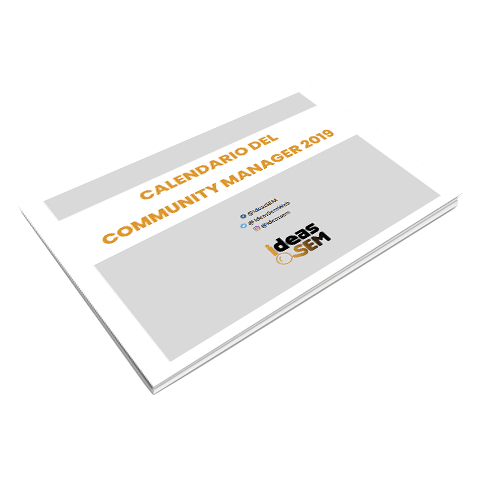Jetpack para WordPress – Todo lo que debes saber
Si estás empezando en WordPress, (el original y genuino, WordPress.org, no WordPress.com) seguramente hayas oído hablar de Jetpack para WordPress, uno de los plugins más completos y multifunción de este CMS.
Jetpack es uno de los plugins más descargados e instalados en sitios WordPress. Y es normal, pues es un plugin que implementa un montón de funcionalidades que son muy útiles y que no vienen de serie en la instalación de WordPress inicial.
¿Pero qué es en realidad Jetpack? ¿Qué funcionalidades incluye? ¿Qué ventajas y desventajas ofrece usarlo? ¿Cómo instalarlo y configurarlo?
En este post intentaremos dar respuesta a todas estas dudas, veremos las ventajas e inconvenientes de usar Jetpack para WordPress y explicaremos todas las funciones que tiene este plugin y como configurarlo, activar y desactivar módulos. Además también veremos como ajustarlo para que no malgaste tantos recursos.
¿Qué es Jetpack para WordPress?
Básicamente podemos que decir que Jetpack es un mega-plugin para WordPress que integra una gran variedad de funciones presentes en otros plugins.
Dicho esto, podemos resumirlo en que se trata de un plugin multifunción que ofrece una gama de funcionalidades que no vienen de serie en la instalación de WordPress y que pueden ser muy útiles para la mayoría de páginas web.
Desde que Automattic, dueña de WordPress.com y desarrolladora de WordPress.org lanzase Jetpack en 2011, este plugin ha cambiado mucho y ha incorporado funcionalidades hasta convertirse en uno de los plugins más utilizados.
Ahora incluso ofrece Jetpack módulos de pago a los que se accede mediante suscripción.
Instalar y Configurar Jetpack para WordPress
El proceso de instalación de Jetpack es tan sencillo como el del resto de plugins de WordPress. Al ser un plugin gratuito creado por Automattic puedes encontrarlo en el repositorio de plugins de WordPress.
Una vez tengas instalado y activado el plugin Jetpack serás redirigido a una pantalla de bienvenida donde tendrás que conectar tu instalación de WordPress con una cuenta de WordPress.com.
Si no tienes creada una cuenta de WordPress.com, deberás crearla y loguearte para estar conectado a los servicios de Automattic. A continuación se te mostrará una pantalla donde deberás aprobar o autorizar la conexión con tu cuenta.
Después te redirigirá a una ventana como esta donde se te ofrece contratar funcionalidades de pago. Al fin y al cabo, Automattic lo que quiere es venderte sus servicios.
Olvídate de ello y pulsa el botón Start With Free para comenzar a configurar Jetpack para WordPress. Ahora podrás observar que tienes un nuevo menú en tu escritorio de WordPress desde el que podrás acceder a todo lo relativo a este plugin. También te aparecerá una pantalla de bienvenida donde Jetpack te resume sus funciones.
El propio Jetpack te sugerirá activar sus funcionalidades recomendadas. Si tenemos que darte un consejo es que mejor no lo hagas y que lo configures a tu manera para activar solo las que necesites para tu página web.
Configurar Jetpack en WordPress
Ahora configuraremos los módulos de Jetpack para WordPress y veremos como activar y desactivar módulos según tus necesidades. Como decíamos, Jetpack es como el plugin de plugins, por lo que incluye funciones de varios plugins que podrás usar o no según prefieras potenciar tu web WordPress.
Jetpack para WordPress se organiza en 5 secciones diferenciadas con distintas opciones de configuración.

Ahora veremos que funcionalidades trae incluidas cada apartado, como activarlas y desactivarlas y consejos sobre configurar Jetpack en WordPress para que no afecte al rendiemiento general de tu web.
Writing – WordPress Jetpack
- Activar la barra de herramientas de WordPress.com: aquí podrás cambiar la barra de administración de WordPress por la de WordPress.com. Si tenemos que darte un consejo es que no cambies nada.
- Escribe entradas o páginas con la sintaxis Markdown:esto sirve para darle forma a los contenidos con el lenguaje de marcas Markdown. Si no requieres de ello, lo mejor es tenerlo desactivado.
- Comprueba tu ortografía, estilo y gramática: esta opción viene activada por defecto y puedes dejarla así. Activarás el corrector ortográfico para el editor de WordPress. No deja de ser una función muy útil y práctica.

- Acelera las imágenes y las fotos: si activas esta opción, activas Photon, el CDN de Jetpack. Recomendamos desactivarlo. Si quieres un CDN hay opciones más eficaces como CloudFlare.
- Muestra imágenes y galerías a pantalla completa: esta opción te permitirá tener en tu web un slider con imágenes. A menos que sea absolutamente necesario usarlo para tu web, no recomendamos utilizar sliders. Lo único que harán es distraer la atención del usuario y perjudicar tu SEO, además de consumir muchos recursos.

- Testimonios: se trata de una opción con la que podrás insertar testimonios en el contenido de tu web.
- Portafolios: al igual que el anterior, se trata de un custom-post con el que podrás añadir elementos de portafolio en WordPress.
- Scroll infinito: esta función es muy buena, ya que habilita el scroll infinito a tu web. Además, es bastante personalizable como se ve en la imagen inferior. Recomendamos activarla. Pero ojo, comprueba si tu theme es compatible.
- Publica entradas enviando un correo electrónico: esta opción de WordPress fue muy útil y usada hace años, aunque ahora ha caído en desuso. Recomendamos desactivarla porque no te aportará nada.
Estas son las opciones de esta sección y nuestra recomendación para configurar Jetpack en WordPress.
Sharing – WordPress Jetpack
- Comparte automáticamente tus entradas en las redes sociales: con esta opción podrás conectar tu WordPress con tus redes sociales y compartir automáticamente tu nuevo contenido.
- Añade botones de compartir a tus entradas: esta opción es muy buena, ya que sirve para activar los botones sociales en tu contenido. Aunque debemos decirte que dependiendo del tema que uses esta función puede dar errores y no llegar a funcionar totalmente bien. Hoy en día la mayoría de temas de pago ya incluyen botones de redes sociales o puedes optar por instalar algún plugin que te aporte esa funcionalidad. Nuestra recomendación es que si funciona bien, puedes tenerlo activado.
- Permite a los lectores mostrar su aprecio por tus entradas añadiendo un botón de me gusta a tu contenido: con esta opción puedes añadir un botón de “Like” a tus posts para que los voten y analizar la popularidad de tus contenidos. A menos que quieras expresamente esa función, debes dejarlo desactivado.
Estas son las opciones de la sección Sharing y nuestra recomendación para configurar Jetpack en WordPress.
Discussion – WordPress Jetpack
- Comentarios: este plugin incluye un sistema de comentarios que es ideal para sustituir al pobre sistema de comentarios de WordPress. Los visitantes pueden autentificarse y comentar con sus cuentas de Facebook, Twitter, Google Plus o WordPress.com. Una función muy recomendable para implementar un buen sistema de comentarios en WordPress.
- Suscripciones: Jetpack permite integrar en WordPress un sistema de suscripciones que no es muy avanzado, pero con el que podrás enviar tus nuevos contenidos a tus suscriptores. Nuestro consejo es que no lo actives, hay herramientas bastante mejores para crear una lista de suscripción.
Estas son las opciones de esta sección de Jetpack y nuestra recomendación de configuración en WordPress.
Traffic – WordPress Jetpack
- Site Stats: este módulo es uno de los puntos fuertes de Jetpack, su excelente sistema de estadísticas. Como puedes ver en la imagen de abajo, las opciones de configuración son amplias. Esta sección ofrece estadísticas avanzadas y análisis de tráfico que te permitirán analizar tu web. A menos que uses Google Analytics y sepas aprovecharlo, el sistema de estadísticas de Jetpack puede ser una opción más que interesante para medir tu tráfico web.
- Entradas relacionadas: en esta sección podrás habilitar un módulo para mostrar debajo de tus contenidos entradas relacionadas. Esto es muy interesante para mejorar la experiencia del usuario, pero hay otros plugins que lo hacen mejor. Nuestro consejo es que no lo actives y busques un plugin alternativo. Por ejemplo, Related Posts for WP.
- Crea mapas del sitio XML: como ya sabrás, tener un sitemap de tu web es imprescindible para un buen SEO On Page. Jetpack te ofrece la opción de crear un sitemap.xml, pero no es desde luego la mejor opción. Para ello existen otras opciones mucho mejores como la que ofrecen Yoast SEO o Google XML Sitemaps.
- Verificación de sitio: en esta sección podrás insertar los códigos de validación de los servicios de Google Search Console, Bing Search Console, Pinterest, etc. Esta se trata de una función realmente útil con la que no complicarte la vida si quieres conectar tu página web con estas imprescindibles herramientas de análisis.
Estas son todas las opciones de la sección Traffic de y la configuración que te recomendamos de Jetpack en WordPress.
Security – WordPress Jetpack
- Bloquea actividad de registro sospechosa: esta opción de Jetpack sirve para aumentar la seguridad de tu web con un firewall de aplicación para aumentar la seguridad de tu WordPress. En este caso, no recomendamos activarlo. Para esto recomendamos usar WordFence, sin duda el mejor plugin de seguridad para WordPress.

- WordPress.com log in: con esta opción los usuarios de WordPress.com podrán identificarse con su cuenta en tu página web.
Estas son las opciones de la última sección de Jetpack y como configurarlas.
Funciones Premium de Jetpack para WordPress
- Copias de seguridad: con esta función Premium de Jetpack puedes crear copias de seguridad de tu página web.
- Protección de Spam:con este módulo podrás proteger tus comentarios de spam indeseado.
- Alojamiento para video HD: es un hosting para video en HD exclusivo para los usuarios de Jetpack Premium y Jetpack Pro.
- Ads: Jetpack ofrece con esta opción una alternativa a sistemas de publicidad como Google Adsense.
- Search Engine Optimization: el módulo SEO es exclusivo de la versión de pago y ofrece funcionalidades adicionales para ayudarte a mejorar el SEO.
- Google Analytics: esta opción permite configurar Google Analytics de forma sencilla.
Muchas de estas funciones son útiles, pero puedes encontrarlas en otros plugins alternativos con los que obtendrás un mejor rendimiento de tu web.
Por lo tanto, si quieres un consejo te diremos que no vale la pena pagar por las versiones de pago Jetpack Premium o Jetpack Pro.
Que opinamos de Jetpack para WordPress
Es cierto que la versatilidad y utilidad de este plugin está fuera de toda duda. Con Jetpack es posible potenciar WordPress y y dotarlo de funciones adicionales muy interesantes.
Pero dicha versatilidad y tal cantidad de funciones es la que hace que este sea uno de los plugins más pesados de WordPress lo que puede acabar afectando al rendimiento de la página web.
Ahora te contaremos cuales son las ventajas y desventajas de usar Jetpack en WordPress:
Ventajas de Jetpack para WordPress
El módulo de estadísticas de este plugin es impresionante. Tiene el mismo aspecto gráfico e intuitivo que el de WordPress.com, lo que te permite ver de un vistazo las estadísticas de visitas a tu web. También ofrece la posibilidad de analizar el tráfico por días, meses y semanas, además de las páginas y posts más vistos de la web y la procedencia de las visitas. No es Google Analytics, pero cumple su función perfectamente.
La función de compartir de Jetpack es también uno de sus puntos fuertes. Su configuración es altamente personalizable y te permitirá tener los botones de redes sociales en tu web con un aspecto cuidado y atractivo. Además, también podrás conectar tus redes sociales a tu WordPress y compartir tu contenido cada vez que publiques.
El sistema de comentarios de Jetpack es también una de las mejores funciones de este plugin. Muy fácil de usar y muy accesible para los usuarios.
Es la mejor opción junto a Disqus para implementar un sistema de comentarios en tu web.
Desventajas de Jetpack para WordPress
Uno de las cosas que no nos gustan de Jetpack es que de serie vienen activadas muchas funcionalidades que realmente pueden no merecer la pena. Esto es algo que aunque no suele pasar de forma habitual, puede provocar errores en tu WordPress.
Pero realmente la mayor desventaja de este plugin es solo una: su elevado consumo de recursos que en algunos casos puede que afecte de forma notable al rendimiento de tu página web.
Conclusiones sobre Jetpack
Como la mayoría de cosas en WordPress, todo se trata de probar y experimentar para dar con la configuración acertada o comprobar si merece la pena tener un plugin de este tipo instalado. Es cierto que Jetpack para WordPress puede ser una opción muy interesante si eres novato en este gestor de contenidos o no quieres complicarte la vida para potenciar tu WordPress con funciones extra.
Pero si tus conocimientos en WordPress son más avanzados y ya tienes experiencia manejando este CMS, podrás hacer lo mismo que hace Jetpack con otros plugins que sobrecargarán menos tu web y harán que esté más optimizada.
Ahora que te hemos contado todo lo que debes saber del plugin Jetpack para WordPress te toca a ti. ¿Tienes instalado Jetpack en WordPress? ¿Conoces otra forma de configurar Jetpack más equilibrada? ¿Crees que este plugin merece la pena?
Deja tu opinión en los comentarios. Estaremos encantados de contestarlos. Y si te ha gustado este post, ¡no dudes en compartirlo en las Redes Sociales!

Agencia de Marketing Digital que dedica un pedazo de su tiempo a escribir de lo que más le apasiona. Si te gusta el marketing digital, estaremos encantados de ofrecerte nuestros conocimientos.